Nokia 770 Internet Tablet
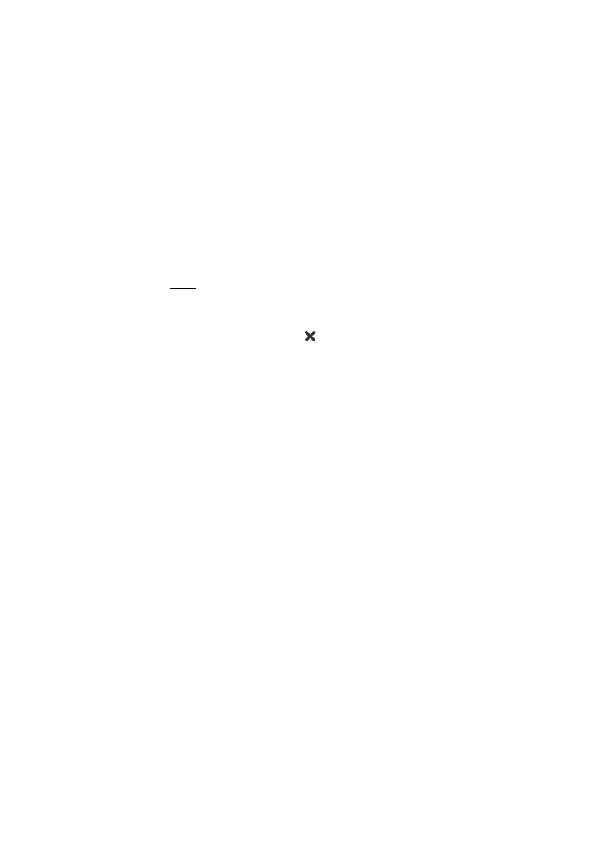
l'écran avec le stylet ou appuyez sur la touche de défilement ou sur les
autres touches matérielles du terminal.
tâches. Sélectionnez la fonction souhaitée dans le menu apparaissant à
côté de l'icône.
touchant un seul objet). Cela vous permet d'ouvrir une liste, d'activer
un bouton dans une boîte de dialogue ou un lien sur une page Web,
d'activer une case à cocher et de sélectionner un mode de saisie de
texte dans un champ de texte.
l'élément, tapez de nouveau dessus. Mettez des éléments en
surbrillance et activez-les dans des listes et dans des grilles, par
exemple, pour copier, déplacer ou supprimer des fichiers et des dossiers.
puis faites glisser le stylet sur les éléments à sélectionner.
emplacement. Pour glisser/déplacer plusieurs éléments, sélectionnez
des éléments successifs, puis faites-les glisser à partir de la sélection.
Page 1
Page 2
Page 3
Page 4
Page 5
Page 6
Page 7
Page 8
Page 9
Page 10
Page 11
Page 12
Page 13
Page 14
Page 15
Page 16
Page 17
Page 18
Page 19
Page 20
Page 21
Page 22
Page 23
Page 24
Page 25
Page 26
Page 27
Page 28
Page 29
Page 30
Page 31
Page 32
Page 33
Page 34
Page 35
Page 36
Page 37
Page 38
Page 39
Page 40
Page 41
Page 42
Page 43
Page 44
Page 45
Page 46
Page 47
Page 48
Page 49
Page 50
Page 51
Page 52
Page 53
Page 54
Page 55